Oglas
Kliknete na vezu, očekujete da pročitate članak. Pet sekundi nakon vašeg čitanja, evo dosadnog videozapisa koji se automatski reproducira, a koji probudi cijelu vašu kuću. Poznata scena za mnoge.
Automatski reproducirani videozapisi postali su standard na mnogim web mjestima. Iako vam Chrome već neko vrijeme dopušta isključivanje pojedinačnih kartica, nove ćete kartice morati zanemariti svaki put kada ih otvorite. Ali sada, u najnovijoj verziji Chromea možete zanemariti cijele web lokacije bez pomoću proširenja Kako isključiti web-lokacije automatskim igranjem videozapisaAko naiđete na mnogo stranica s nametljivim automatskim reprodukcijom videozapisa i jednostavno želite zaustaviti to, ovi alati mogu vam pružiti pomoć. Čitaj više .
Kako isključiti cijele web stranice u Chromeu
- Za upotrebu morate imati Chrome 64 ili noviju verziju. Za ažuriranje kliknite tri točke izbornik u gornjem desnom kutu Chromea, a zatim odaberite Pomoć> O Google Chromeu.
- Ako postoji ažuriranje, pričekajte da se dovrši i kliknite Ponovo pokreni primijeniti ga.
- Otvorite web mjesto koje sadrži odvratne videozapise s automatskim reprodukcijom.
- Desnom tipkom miša kliknite karticu koja reproducira zvuk i odaberite Isključivanje stranice za isključivanje.
- Od sada će svaka kartica koju otvorite na toj web stranici zadano isključiti.
- Desnom tipkom miša kliknite karticu i odaberite Prestani zanemarivati web mjesto da biste poništili ovu promjenu.
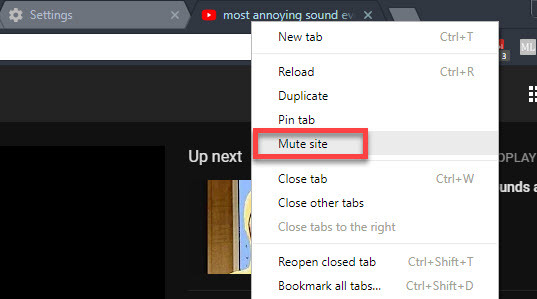
Sada se ne morate brinuti da li zatvorite karticu kad pušta zvuk. Imajte na umu da ova značajka zamjenjuje staru Kartica Isključi zvuk funkcija u Chromeu. Međutim, ako želite i prečac za brzo isključivanje kartice, možete omogućite Chrome zastavu Ubrzajte Chrome mijenjajući ovih 8 zastavaIako mnogi tvrde da je Chrome memorijska svinja, moguće je znatno poboljšati brzinu preglednika umetanjem nekih "zastava". Evo osam najboljih podešavanja koje danas možete napraviti. Čitaj više učiniti tako:
- Tip chrome: // flags u adresnu traku.
- Za traženje upotrijebite okvir za pretraživanje # Omogućili-kartica-audio-MUTING.
- Prebacite Kartica za isključivanje sučelja zvuka na kartici ulazak u Omogućeno i pomoću gumba pri dnu stranice ponovo pokrenite Chrome.
- Sada možete kliknuti malu ikonu zvučnika na kartici da biste isključili tu karticu. To neće utjecati na nove kartice koje otvorite s istom web stranicom.
Odsad se nećete morati brinuti da li ćete zatvoriti karticu koja počinje puštati zvuk. Imajte na umu da ovo automatsko isključivanje ne zaustavlja videozapis. Ako si na ograničenoj podatkovnoj vezi Kako kontrolirati korištenje podataka i propusnosti u sustavu Windows 10Potrošuje li Windows 10 preveliku propusnost? Pokazat ćemo vam kako smanjiti dijagnostiku, ažuriranja, pločice uživo i sve ostalo što uništava vaše podatke. Čitaj više , možda ćete ih morati pauzirati da biste spremili podatke.
Mrzite li videozapise koji se automatski reproduciraju? Koje ćete web stranice zanemariti s ovom značajkom? Recite nam u komentarima!
Ben je zamjenik urednika i sponzorirani menadžer postova na MakeUseOf. Ima B.S. na Računalnim informacijskim sustavima s Grove City Collegea, gdje je diplomirao na Cum Laudeu i s odlikovanjem na njegovom majoru. Uživa u pomaganju drugima te strastveno gleda na videoigre.

